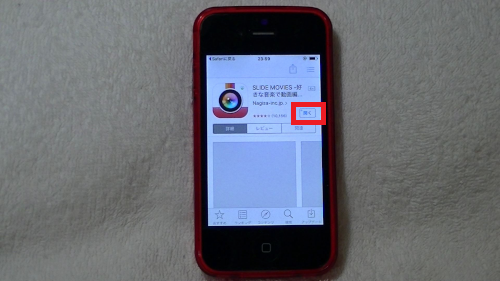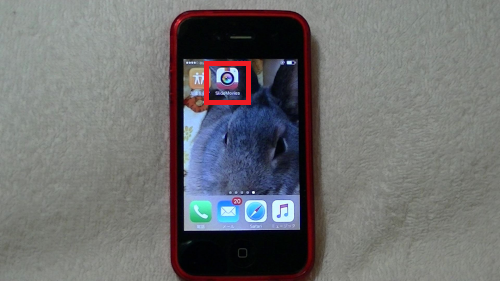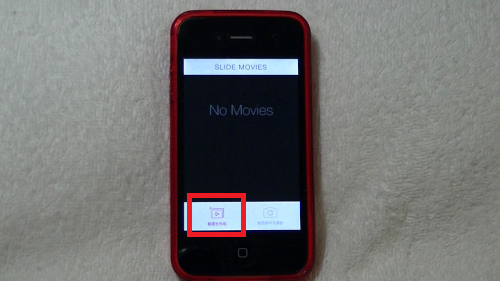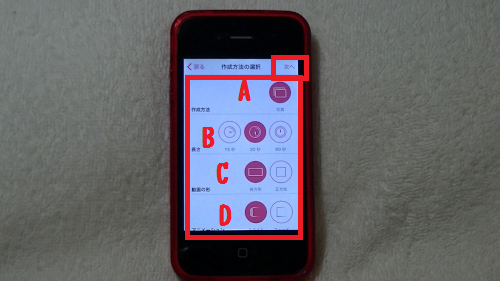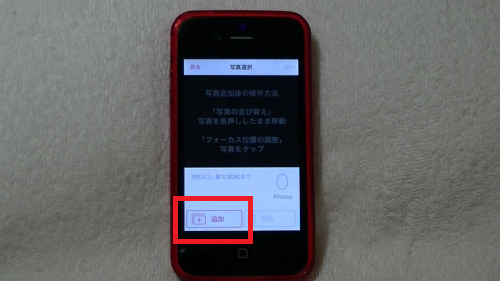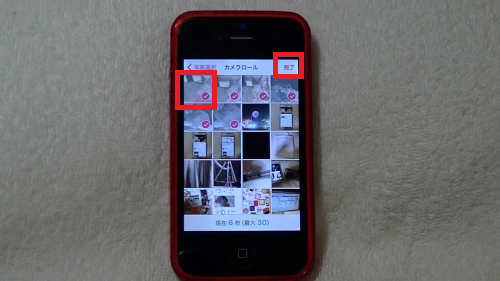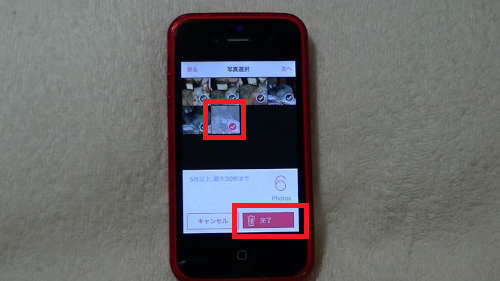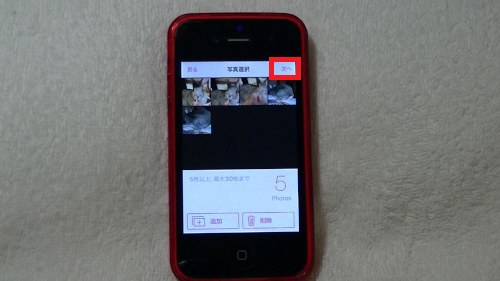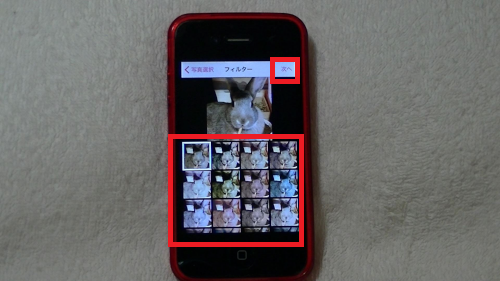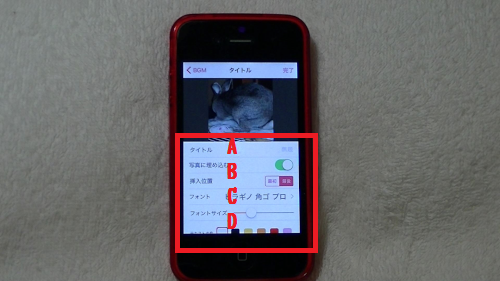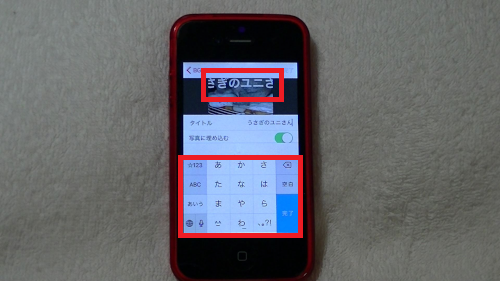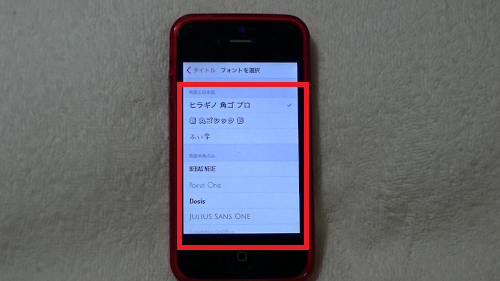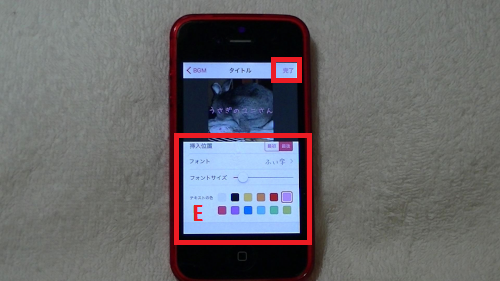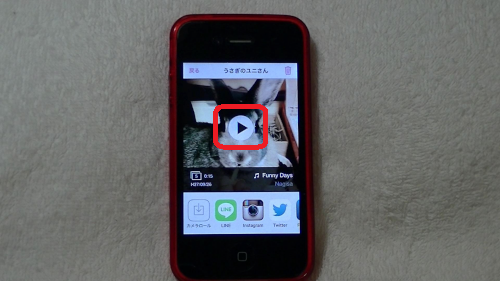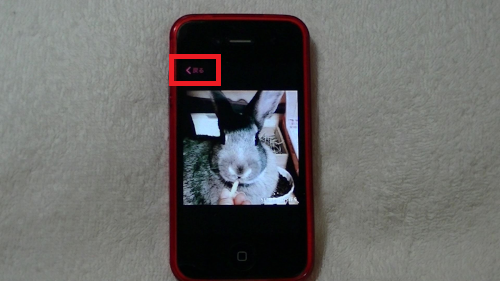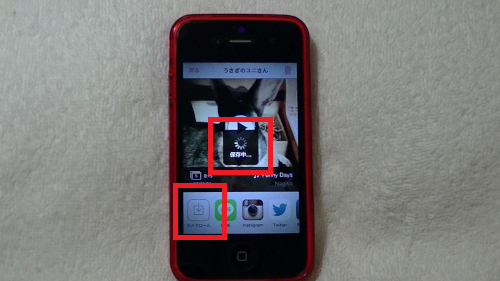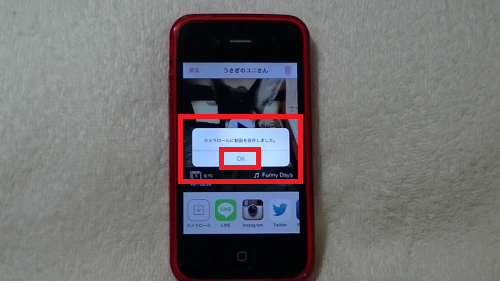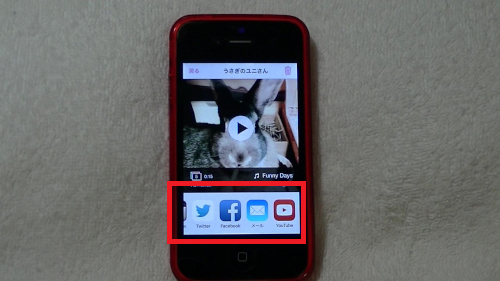iphoneだけで、iphoneで撮影したり保存した写真を
組み合わせて、BGMを付けてスライドショーを
簡単に作成できる無料アプリです。
パソコン不要で、スライドショーが作成できて、
その場で、Youtubeやfacebook等のSNSにも投稿できます。
![]()
詳しい動画解説
↓↓↓
SLIDE MOVIESをインストール
1、
まずはこちらから、アプリをインストール
↓↓↓
※こちらのサイトはスマホでもご覧になれます。
![]()
2、
パソコンからもこちらから、ダウンロードできます。
3、
スマホからこちらを開いたら、「入手」をタップ
4、
「インストール」をタップ
5、
iTunesストアにサインインの画面で、パスワードの入力があります。
パスワードを入力して、「OK」をタップ
6、
こちらのように「開く」の表示になったらインストール完了です!
SLIDE MOVIESでスライドショーを作成する
1、
こちらのアイコンからソフトを起動します。
2、
画面左下の「動画を作成」ボタンをタップ
3、
こちらの画面が開き、作成する動画の設定を行います。
A:写真を使った動画作成
(2回目以降は、短い動画を使った編集も可能になります)
B:写真を表示させる時間を選択します
15秒/30秒/60秒
C:動画の形を選択します。
横長の長方形又は正方形
D:アニメーションで写真から写真へ切り替わる時の動きを設定します。
4、
次にスライドショーを作成するための写真を選択していきます。
写真は5枚以上、30枚以下です。
画面左下の「追加」ボタンをタップ
5、
facebookやInstagramの写真を使うこともできます。
カメラロールはスマホ本体の写真を使う時選択します。
例:カメラロール
6、
カメラロールが開くので、使用する写真を選択すると、ピンク色の
チェックマークが付きます。
写真の選択が完了したら画面右上の「完了」をタップ
7、
写真の順番を入れ替えるには、対象の画像を長押しして
入れ替えることができます。
画面右下の「削除」ボタンから不要な写真を選択して削除できます。
写真の選択、編集が終了したら画面右上の
「次へ」をタップ
8、
フィルターでは、モノクロやセピアのような
いろいろな効果が付けられます。
よろしければ画面右上の「次へ」をタップ
9、
BGMを付けます。
A:こちらにあるフリーの音楽を一覧から選択できます。
B:iTunesからも音楽を選択できます。
この場合、最初だけ、SNS等でこちらのアプリをシェアして下さい。
それから、iTunesに保存した音楽が使えるようになります。
※著作権等には十分お気を付け下さい。
※音楽の試聴をONにしておくと、音楽を試聴できます。
よろしければ画面右上の「次へ」をタップ
10、
動画のタイトルを付けます。
A:タイトル欄をタップして、タイトルを入力。
B:写真に埋め込みをONにするとタイトルを動画内に表示させます。
挿入位置で動画の最初or最後に表示させます。
C:フォント
好きなフォントを選び、左上の「<タイトル」で元の画面に戻ります
D:フォントサイズ
スライドを動かして調整します。
E:テキストの色
タイトルの文字の色を変更できます。
よろしければ画面右上の「完了」をタップ
11、
「作成中」と表示されます。
終了するまでしばらく待ちます…
12、
こちらの画面が開きます。
真ん中の「▶」で作成した動画を再生できます。
画面左上の「<戻る」で元に戻ります。
13、
画面左下の「カメラロール」をタップしてiphone本体に保存します。
保存中と表示が出て…
こちらの表示が出るので、「OK」をタップ。
14、
スマホ本体のカメラロール内に保存されました。
15、
また、動画作成後そのままYoutubeやfacebookのSNSへ
投稿することもできます。

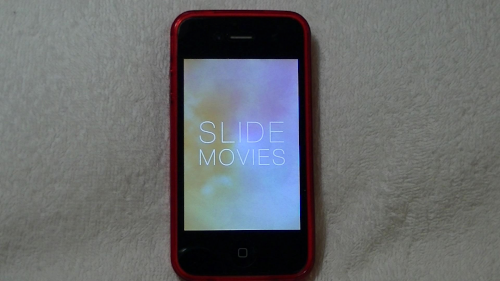
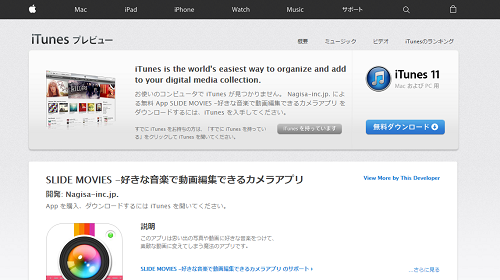
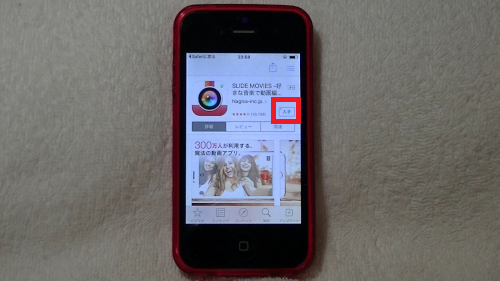
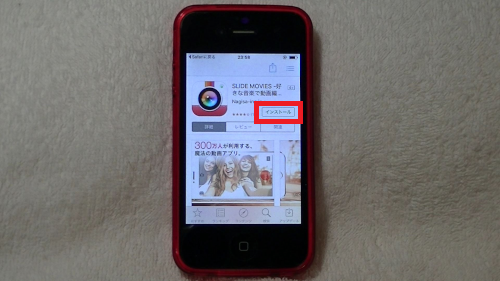
![00284.MTS_20150327_205423.721[1]](http://pjoy.net/wp-content/uploads/2015/03/00284.MTS_20150327_205423.7211.jpg)